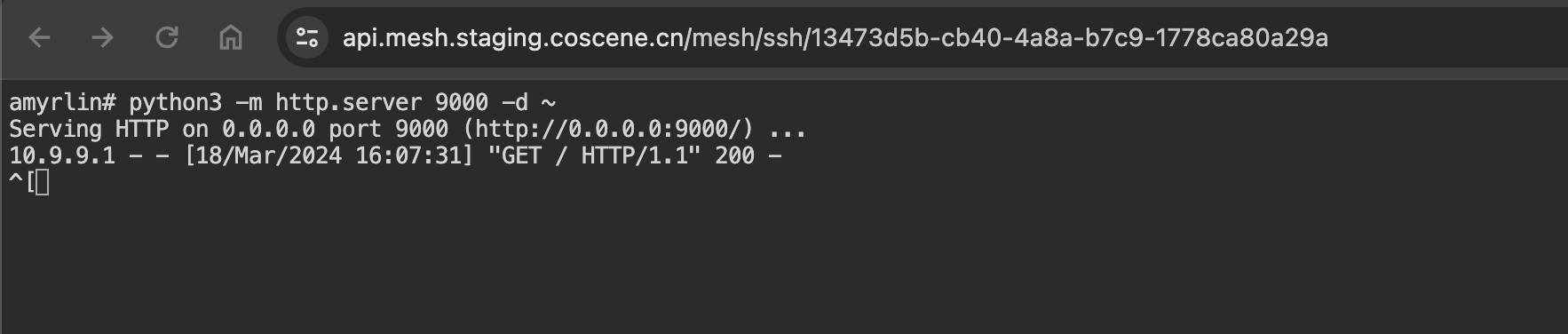远程连接设备
在刻行时空平台可以实时远程操作设备,例如远程下发命令,SSH 连接等操作,提升运维能力。
前提条件
实时可视化
前提条件:
确认已在设备端安装并启动 coBridge 组件:coBridge 是一个独立的 ROS 节点,负责通过 WebSocket 协议将设备数据实时传输到前端。该节点是 ROS 套件中的一部分,若已安装并启用 ROS node,则无需再次安装
- 查看 coBridge 安装教程
- 运行与启动:
# for ros 1 distribution
roslaunch cobridge cobridge.launch
# for ros 2 distribution
ros2 launch cobridge cobridge_launch.xml
强烈建议使用 coBridge 源码编译出可执行文件(编译流程文档),将其整合进机器人软件中,并在机器人启动脚本添加启动命令。
coBridge 节点启动后,配合 virmesh 映射的外网地址及端口,可在网页端实现订阅机器人 topic,下发 service 等操作,实现对机器人的远程实时可视化。
在「项目-设备」页面查看设备,当客户端状态为在线时,设备会出现【实时可视化】的按钮,点击之后即可查看机器的实时情况。
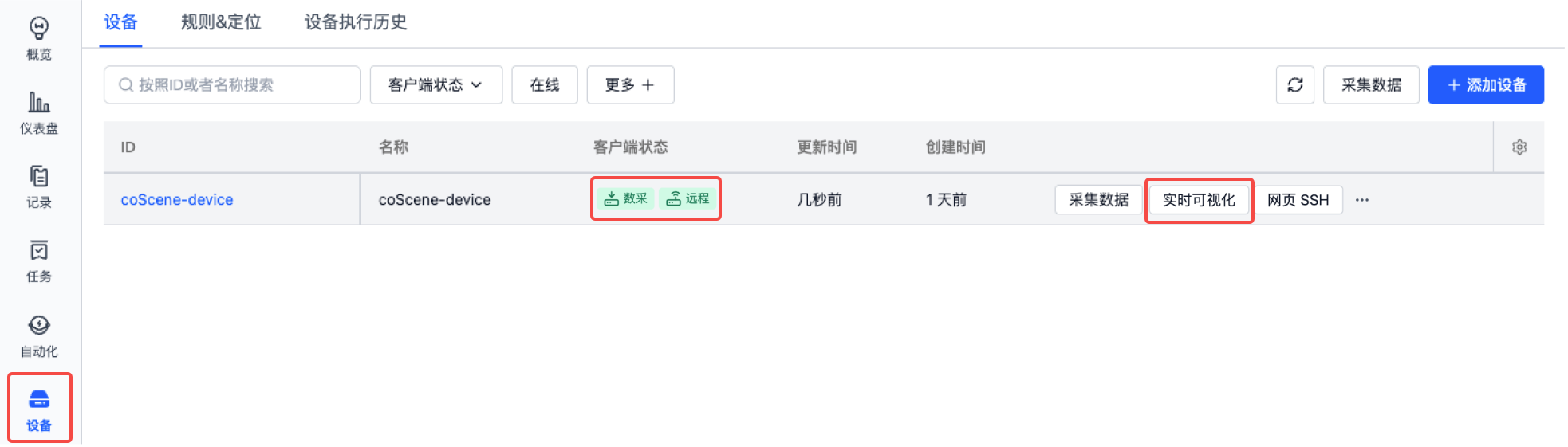
在实时可视化页面,通过配置三维、原始消息、服务调用、远程操纵等面板,可以更直观地调试设备。详见面板介绍。
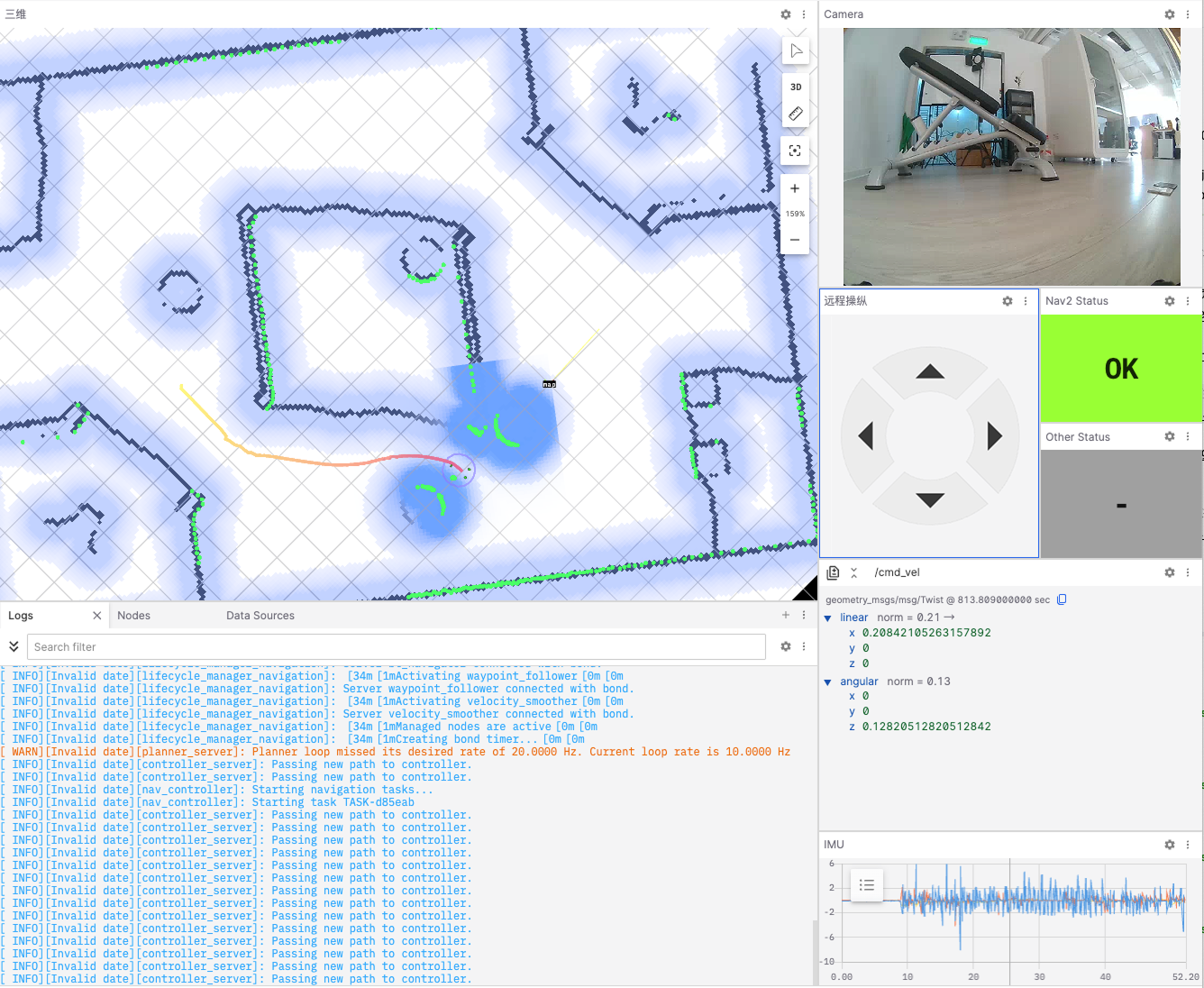
网页 SSH
在「项目-设备」页面查看设备,当客户端状态为在线时,设备会出现【网页 SSH】按钮,点击后即可在网页中 SSH 连接机器。
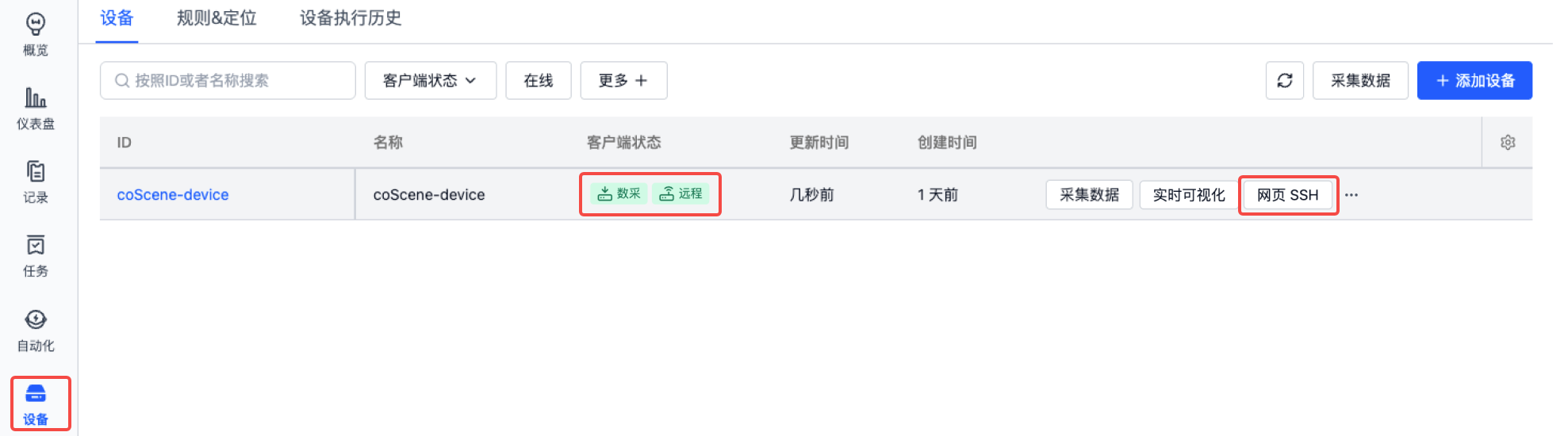
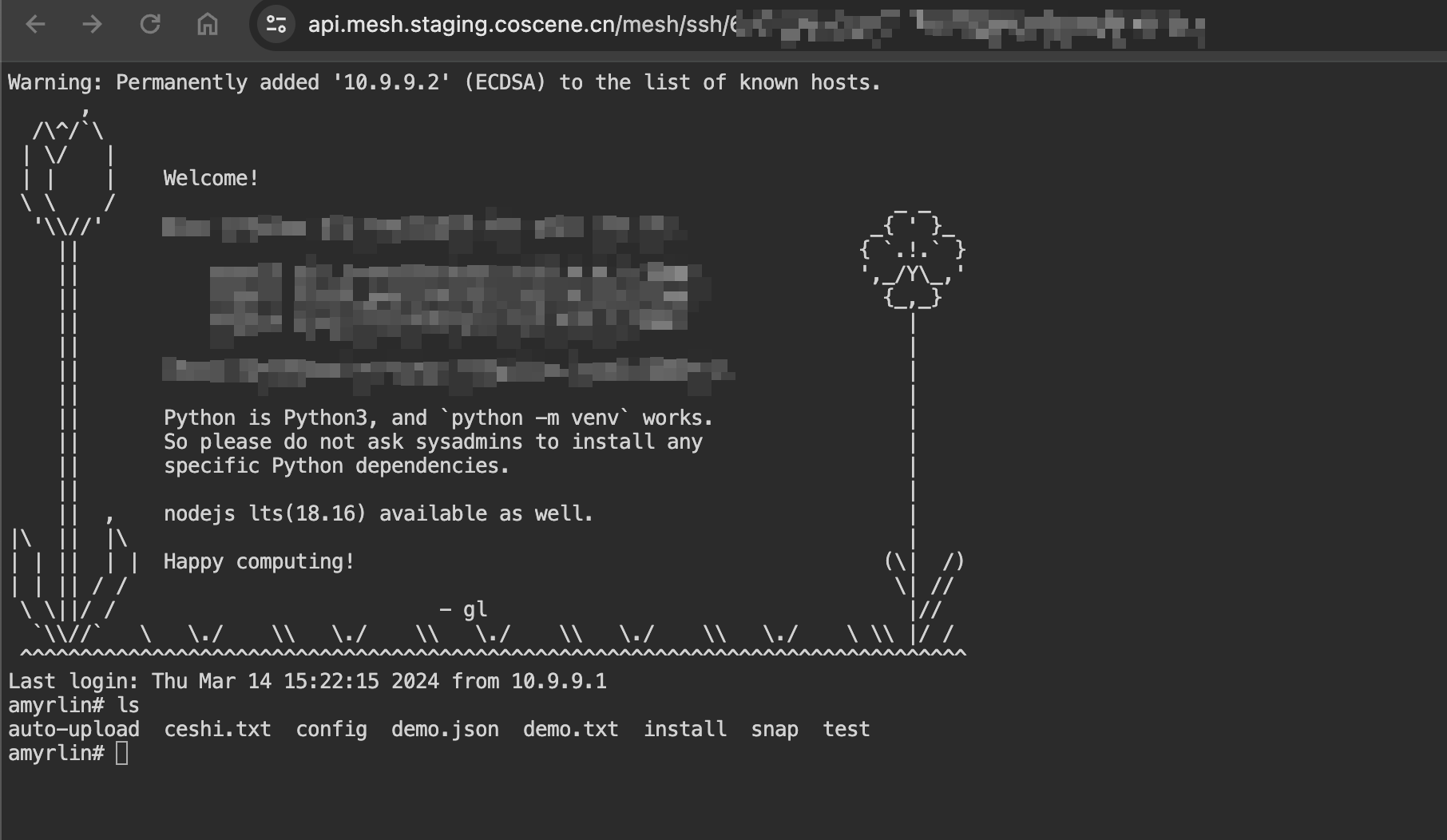
网页 SSH 支持文件上传与下载,详见 Trzsz 文件传输工具:
- 上传本地文件到远程设备:
trz file1 - 下载远程设备文件到本地:
tsz file1 file2 file3
远程命令
在「项目-设备」页面查看设备,当客户端状态为在线时,点击【远程命令】按钮,即可对设备下发命令,执行特定的任务。若要对多台设备同时下发命令,参见批量执行命令。

点击【执行远程命令】按钮,在弹窗中输入需要执行的命令,点击【确认】后,即可在设备上执行命令。
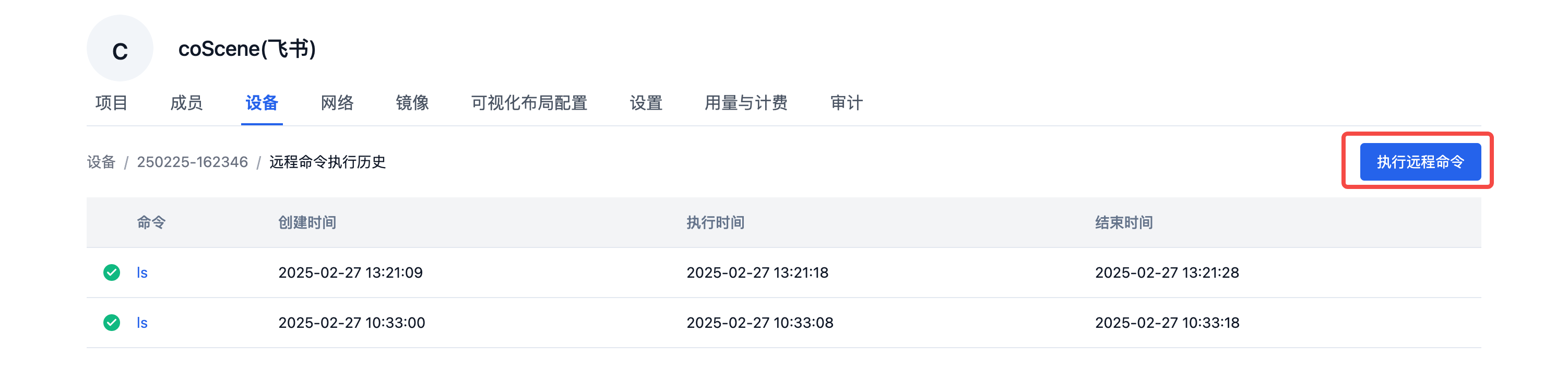
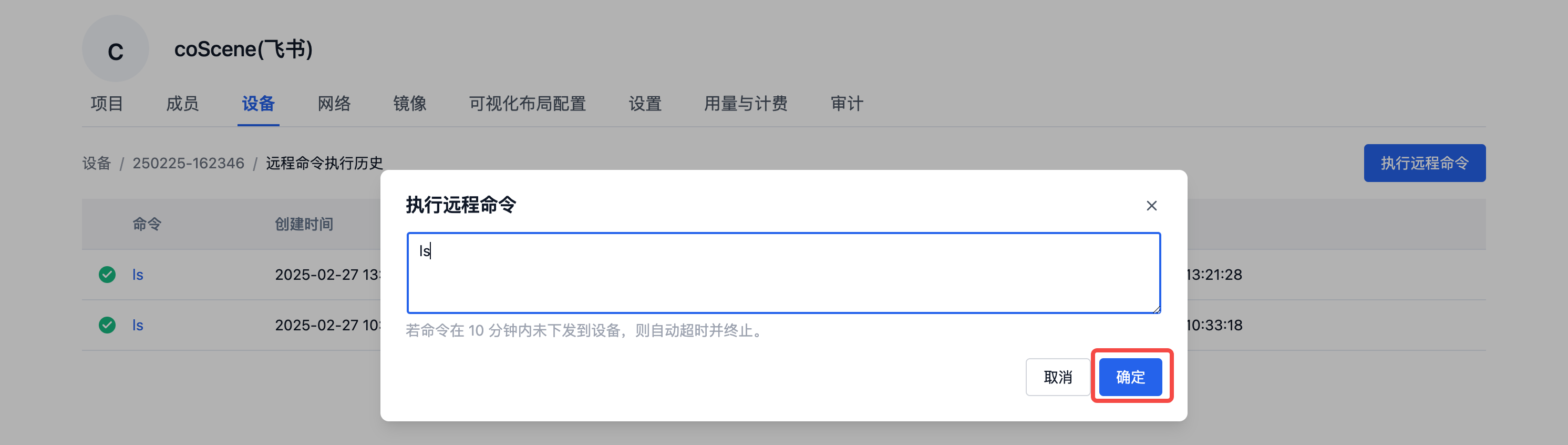
等待命令执行成功后,可以看到日志结果。
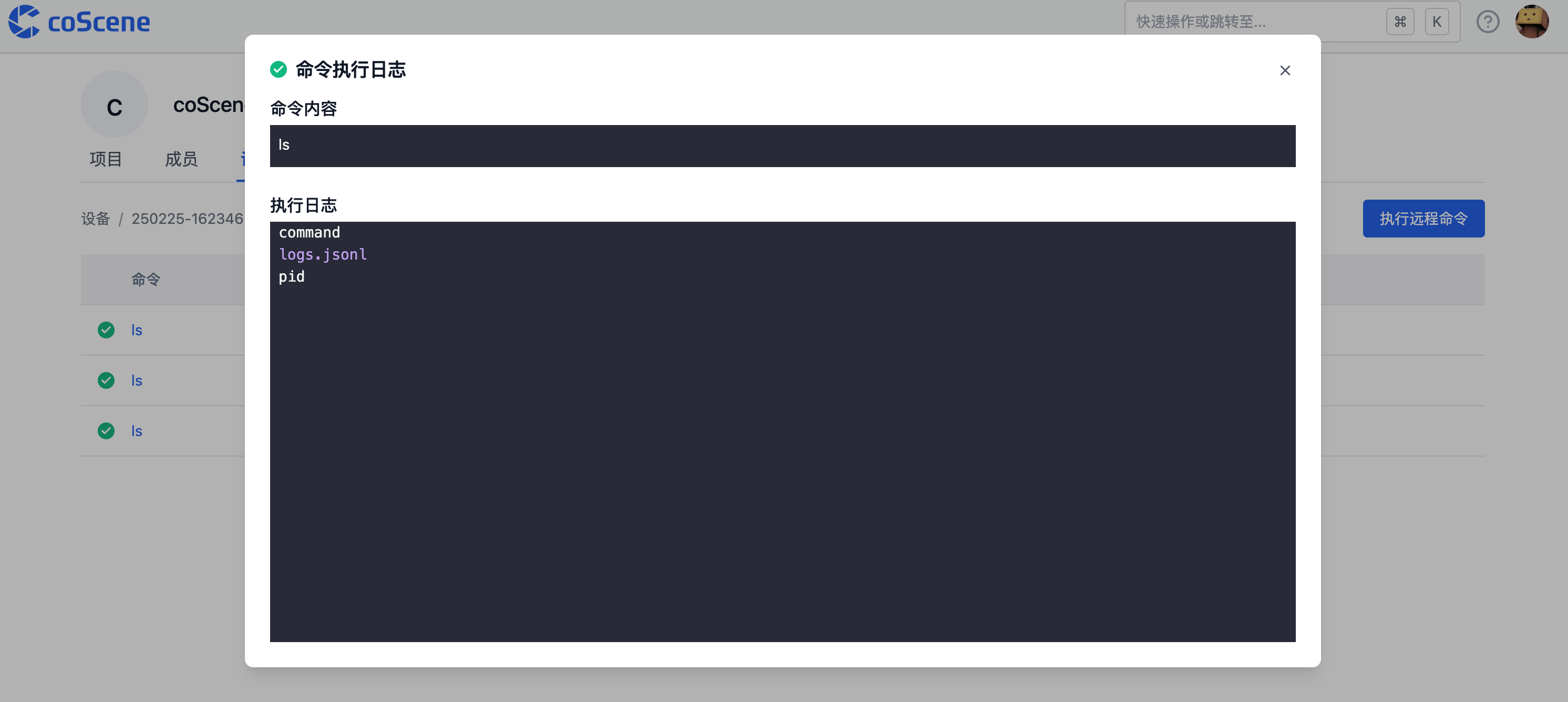
端口号映射
当机器端没有公网 IP 时,用户无法直接访问机器的端口,而「端口号映射」功能可将机器端的端口进行转发,使得可以被用户在公网进行访问。例如可以将机器端运行的服务暂时暴露,本地连接进行调试等操作。
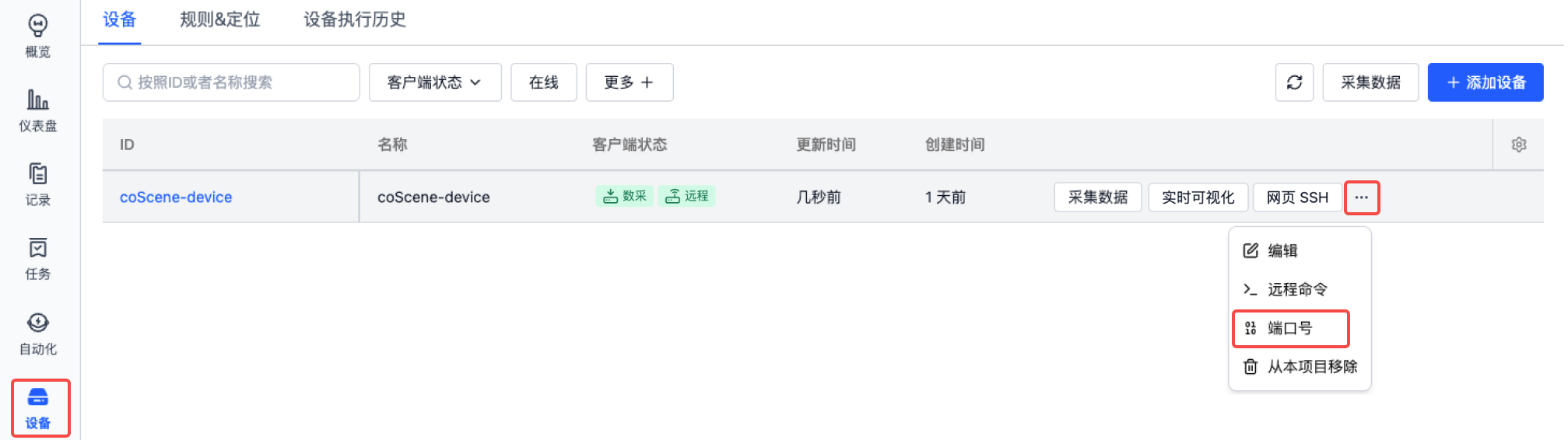
示例:添加端口映射,在本地浏览器请求映射后的地址,从而查看机器端 ~ 目录下的文件。步骤如下:
-
网页端配置 9000 端口映射
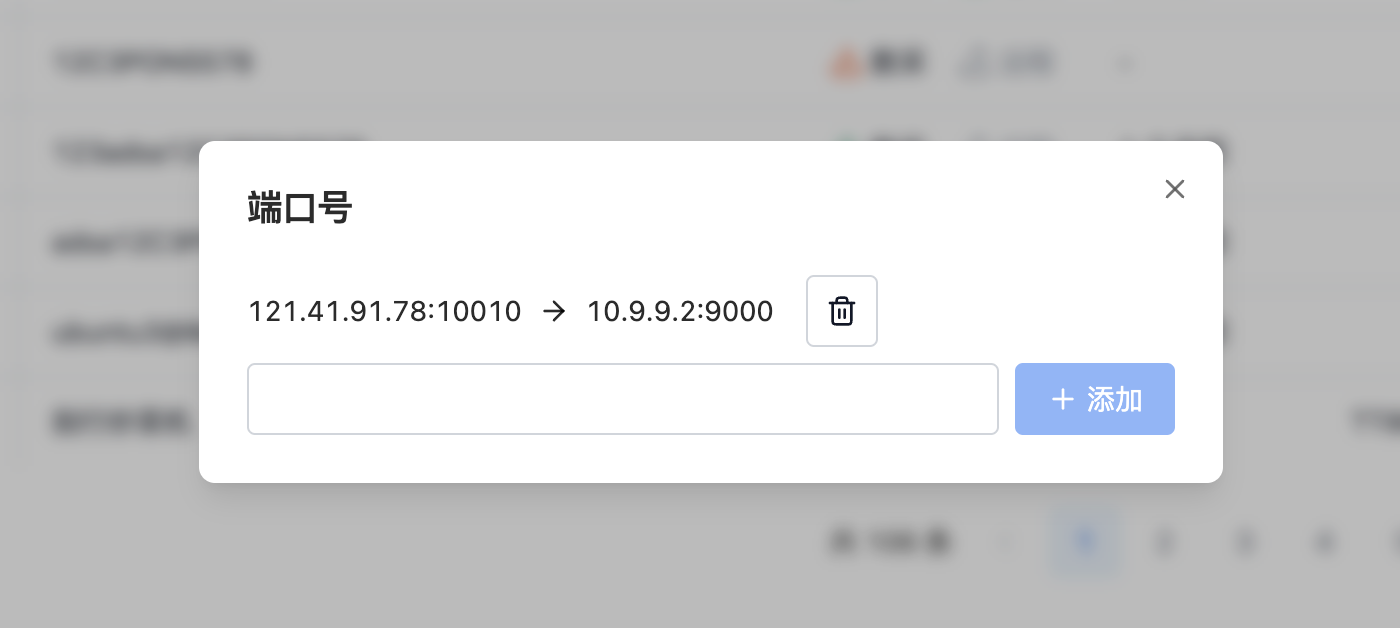
-
通过网页 SSH 在机器端执行
python3 -m http.server 9000 -d ~启动简易 HTTP Server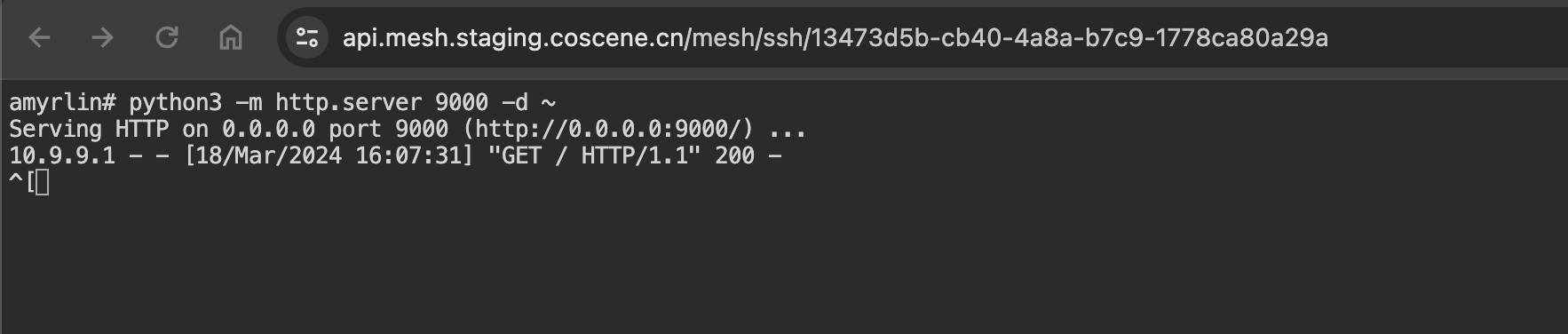
-
在浏览器中请求相关地址,发现列举了机器端
~目录下的所有文件信息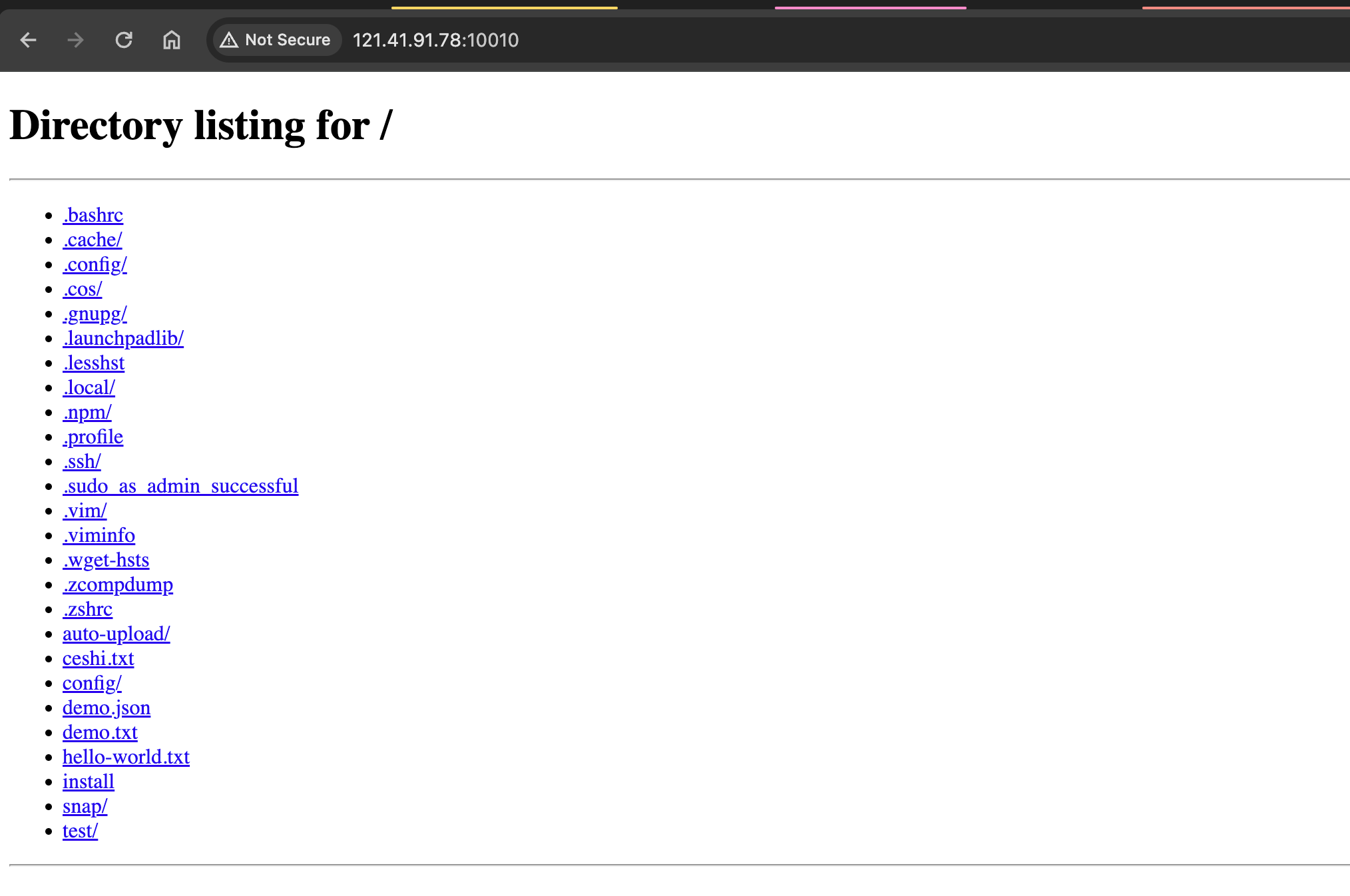
-
查看机器端的日志信息,发现浏览器的请求已经转发到了机器端,并且返回了 200 标识请求成功。